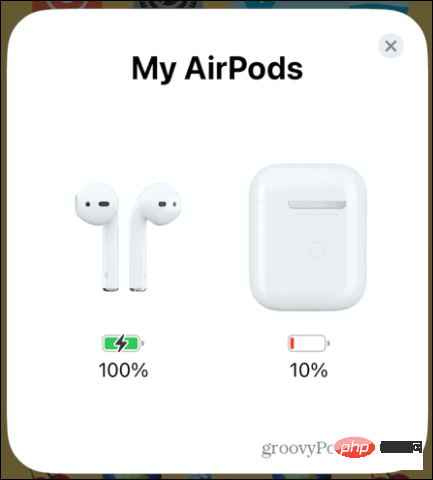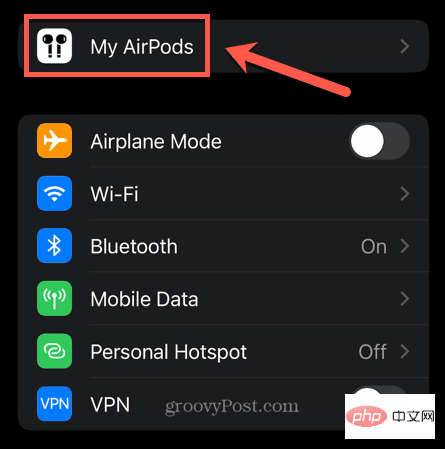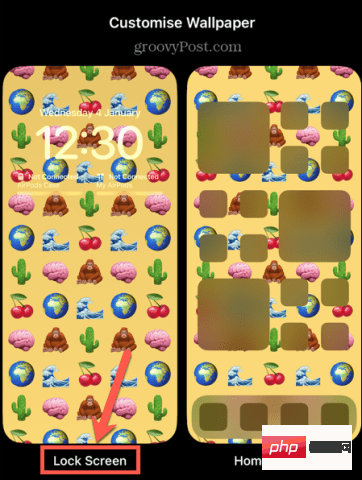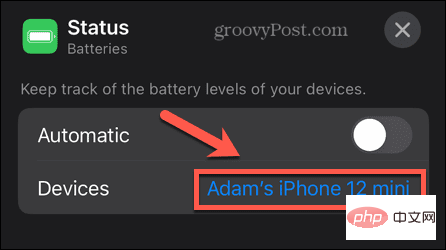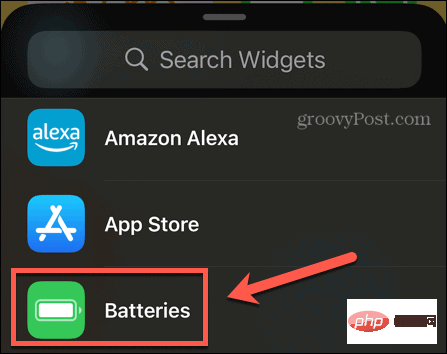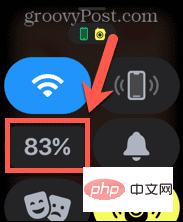检查指示灯
充电盒上的指示灯会指示您的 AirPods 和充电盒的当前充电状态。如果您的充电盒根本没有显示状态指示灯,则可能是电量已完全耗尽,或者充电盒有问题,这意味着它可能无法充电。
普通充电盒的指示灯位于充电盒内部,AirPods 之间。对于无线充电盒,状态指示灯位于充电盒的正面。
要检查 AirPods 的充电状态:
- 确保 AirPods 在充电盒中。
- 打开箱子的盖子。
- 如果指示灯为绿色,则表示您的 AirPods 已充满电。

- 如果指示灯呈琥珀色,则表示您的 AirPods 未充满电。

- 您可能想查看 AirPods 的确切电量。如果是这样,您将需要使用以下部分中的方法之一。
要检查您的 AirPods 充电盒的充电状态:
- 从充电盒中取出 AirPods。
- 打开箱盖。
- 如果指示灯为绿色,则充电盒已充满电。

- 如果指示灯呈琥珀色,则表示您的充电盒未充满电。

- 要查看充电盒的确切电量,您可以使用以下部分中的方法之一。
检查你的电池电量
判断您的 AirPods 充电盒是否正在充电的一种简单方法是将其充电并在一段时间内检查充电水平。如果电量增加,则可以确定 AirPods 充电盒正在充电。
通过同样的方法,您可以检查您的 AirPods充电盒是否正在为您的 AirPods 充电。通过将 AirPods 放在充电盒中并随着时间的推移检查 AirPods 中的电量,您可以看到它是否在增加。
有多种不同的方法可以检查您的 AirPods 充电盒和 AirPods 本身的电量。
如何使用 iPhone 检查 AirPods 电池电量
将 AirPods 和 AirPods 充电盒靠近 iPhone,即可快速轻松地查看它们的充电状态。状态显示在您的屏幕上,也可以在您的 iPhone 设置中找到。
要检查 iPhone 上的 AirPods 电池电量:
- 将您的 AirPods 放在充电盒中靠近您的 iPhone。
- 打开充电盒的盖子。
- 您会在 iPhone 屏幕上看到有关充电盒和 AirPods 当前电池电量的信息。

- 您还可以查看 AirPods 和 AirPods 充电盒当前是否正在充电。如果是,它们将在电池符号上显示闪电充电图标。
- 您也可以通过打开“设置” 应用找到相同的信息。
- 点击您的 AirPods 的名称。此选项仅在您打开充电盒盖后的一小段时间内在“设置”中可用。

- 您会看到有关您的 AirPods 的信息,包括耳机和充电盒的电量。

如何使用锁屏小部件检查 AirPods 电池电量
如果您发现自己一直在检查 AirPods 或充电盒的电池电量,那么随时将这些信息保存在您的 iPhone 上会很有用。您可以通过在主屏幕或锁定屏幕上添加一个小部件来实现。要在锁定屏幕上查看小部件,您需要运行 iOS 16 或更高版本。
要将电池小部件添加到锁定屏幕:
- 锁定您的 iPhone,然后点击屏幕唤醒它,但不要解锁它。
- 点击并按住锁定屏幕。
- 当锁屏编辑器出现时,点击屏幕底部的自定义。

- 选择锁定屏幕。

- 点击添加小部件。如果您已经有了一套完整的小部件,则需要删除这些小部件才能添加电池小部件。

- 在添加小部件下选择电池。

- 选择您想要的小部件样式并将其拖到“添加小部件 ”区域。

- 要更改小部件将为其显示电池电量的设备,请点击小部件。
-
将自动切换为关闭。

- 将装有 AirPods 的 AirPods 保护套靠近 iPhone,然后打开盖子。这可确保它们当前已连接到您的 iPhone。
-
点击Devices旁边的当前设备。

- 选择您的 AirPods。

- 对您的 AirPods 充电盒重复步骤 6-11。
- 单击屏幕顶部的完成。

- 您现在可以在锁定屏幕上查看电池电量。

- 如果小部件显示您的 AirPods 已断开连接,请再次打开靠近 iPhone 的外壳。
如何使用主屏幕小部件检查 AirPods 电池电量
您还可以将小部件添加到主屏幕以显示相同的信息。在解锁 iPhone 之前,您不会看到此信息。但是,您可以在 iOS 15 或更高版本上使用这些小部件,因此如果您尚未升级到 iOS 16,这是一个不错的选择。
要将电池小部件添加到您的主屏幕:
- 解锁你的 iPhone。点击并按住应用程序图标之间的任何空间。
- 当您的应用程序开始抖动时,请点击左上角的加号 (+)图标。

- 从小部件列表中选择电池。

- 选择您要使用的小部件类型,然后点击添加小部件。

- 根据需要重新定位小部件,然后点击完成。
- 该小部件现在将显示当前电池电量以及指示设备当前是否正在充电的图标。

- 如果没有显示您的 AirPods 或保护壳的信息,请将保护壳靠近您的 iPhone,然后打开盖子。
如何检查 Apple Watch 上的 AirPods 电池电量
如果您将 AirPods 与 Apple Watch 搭配使用,还可以直接在手表上快速轻松地检查 AirPods 的电池状态。这是判断您的 AirPods 充电盒是否正在充电的一种非常快速的方法。
要在 Apple Watch 上检查 AirPods 电池电量:
- 将 AirPods 连接到 Apple Watch 后,从 Apple Watch 屏幕底部向上轻扫。
- 点击手表电池 图标。

- 现在,您将看到 Apple Watch 的当前电量,以及 AirPods 和 AirPods 充电盒的当前电量。

以上是如何判断您的 AirPods 充电盒是否正在充电的详细内容。更多信息请关注PHP中文网其他相关文章!

热AI工具

Undresser.AI Undress
人工智能驱动的应用程序,用于创建逼真的裸体照片

AI Clothes Remover
用于从照片中去除衣服的在线人工智能工具。

Undress AI Tool
免费脱衣服图片

Clothoff.io
AI脱衣机

Video Face Swap
使用我们完全免费的人工智能换脸工具轻松在任何视频中换脸!

热门文章

热工具

mPDF
mPDF是一个PHP库,可以从UTF-8编码的HTML生成PDF文件。原作者Ian Back编写mPDF以从他的网站上“即时”输出PDF文件,并处理不同的语言。与原始脚本如HTML2FPDF相比,它的速度较慢,并且在使用Unicode字体时生成的文件较大,但支持CSS样式等,并进行了大量增强。支持几乎所有语言,包括RTL(阿拉伯语和希伯来语)和CJK(中日韩)。支持嵌套的块级元素(如P、DIV),

安全考试浏览器
Safe Exam Browser是一个安全的浏览器环境,用于安全地进行在线考试。该软件将任何计算机变成一个安全的工作站。它控制对任何实用工具的访问,并防止学生使用未经授权的资源。

螳螂BT
Mantis是一个易于部署的基于Web的缺陷跟踪工具,用于帮助产品缺陷跟踪。它需要PHP、MySQL和一个Web服务器。请查看我们的演示和托管服务。

适用于 Eclipse 的 SAP NetWeaver 服务器适配器
将Eclipse与SAP NetWeaver应用服务器集成。

VSCode Windows 64位 下载
微软推出的免费、功能强大的一款IDE编辑器